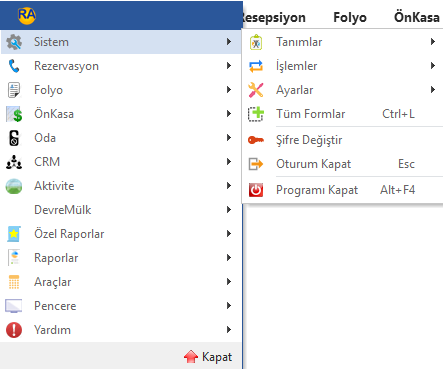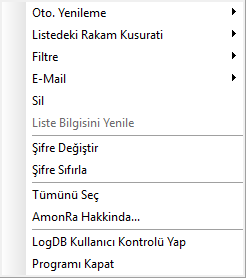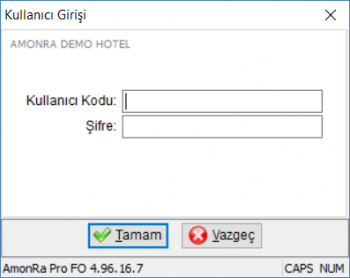"Şifre Değiştirme" sayfasının sürümleri arasındaki fark
k |
|||
| (2 kullanıcıdan 21 ara revizyon gösterilmiyor) | |||
| 7. satır: | 7. satır: | ||
<br>Sisteme kayıtlı olan kullanıcılar ana ekranın sol üst köşesindeki [[image:ra_butonu.JPG|ra_butonu.JPG]] butonuna basarak '''Sistem''' menüsü altından Şifre değiştir seçeneği ile şifrelerini değiştirebilir.. | <br>Sisteme kayıtlı olan kullanıcılar ana ekranın sol üst köşesindeki [[image:ra_butonu.JPG|ra_butonu.JPG]] butonuna basarak '''Sistem''' menüsü altından Şifre değiştir seçeneği ile şifrelerini değiştirebilir.. | ||
| + | <br clear="all"><br> | ||
| + | [[Image:00_sifre degistir.PNG|left]]<br> | ||
| + | |||
| − | |||
Şifre değiştir seçeneği ile gelen Kullanıcı Şifre Değişikliği ekranında ilk olarak mevcut şifrenizi '''Eski Şifreniz''' alnına yazılır. | Şifre değiştir seçeneği ile gelen Kullanıcı Şifre Değişikliği ekranında ilk olarak mevcut şifrenizi '''Eski Şifreniz''' alnına yazılır. | ||
| − | İkinci adım olarak da yeni şifre girilir. Üçüncü adım da şifre doğrulaması için yeni şifre tekrar girilir ve şifre değiştirme işlemi '''Tamam''' seçeneği seçilerek tamamlanmış olur.<br> | + | İkinci adım olarak da yeni şifre girilir. Üçüncü adım da şifre doğrulaması için yeni şifre tekrar girilir ve şifre değiştirme işlemi '''Tamam''' seçeneği seçilerek tamamlanmış olur.<br><br><br> |
| + | |||
<i>* <big>Şifre değiştirme işlemlerinde alan geçişlerinde '''Enter''' yerine '''Tab''' tuşunun kullanılması gerekmektedir.</big></i> <br> | <i>* <big>Şifre değiştirme işlemlerinde alan geçişlerinde '''Enter''' yerine '''Tab''' tuşunun kullanılması gerekmektedir.</big></i> <br> | ||
| − | <br clear="all"><br> | + | <br clear="all"><br> |
| + | |||
=== Yönetici Tarafından Kullanıcı Şifresinin Sıfırlanması=== | === Yönetici Tarafından Kullanıcı Şifresinin Sıfırlanması=== | ||
| − | [[File:Kullanıcilar_ListeEkrani_Sag_Tiklama.PNG|left]] | + | [[File:Kullanıcilar_ListeEkrani_Sag_Tiklama.PNG|left]]<br><br><br> |
Ana ekranın sol üst köşesindeki [[image:ra_butonu.JPG|ra_butonu.JPG]] butonuna basarak sırasıyla '''Sistem/Tanımlar''' yolu izlenerek '''Kullanıcılar''' seçeneğinin seçilmesi ile kullanıcı kayıtlarının listelenmesi sağlanır. Liste ekranında şifresi sıfırlanacak kullanıcı seçilerek sağ tıkla çıkan menüden '''Şifre Sıfırla''' seçeneği ile şifre sıfırlanır.<br> | Ana ekranın sol üst köşesindeki [[image:ra_butonu.JPG|ra_butonu.JPG]] butonuna basarak sırasıyla '''Sistem/Tanımlar''' yolu izlenerek '''Kullanıcılar''' seçeneğinin seçilmesi ile kullanıcı kayıtlarının listelenmesi sağlanır. Liste ekranında şifresi sıfırlanacak kullanıcı seçilerek sağ tıkla çıkan menüden '''Şifre Sıfırla''' seçeneği ile şifre sıfırlanır.<br> | ||
<br clear="all"> | <br clear="all"> | ||
| − | [[Dosya: | + | ==== Şifresi Sıfırlanmış Kullanıcının Programa Girişi ==== |
| − | Şifresi sıfırlanan kullanıcı programa giriş yaparken <br> | + | [[Dosya:00_giris.PNG|sol|350px]]<br><br><br><br> |
| − | <br clear="all"> | + | |
| − | [[Image:00_sifre degistir.PNG|left]]<br> | + | Şifresi sıfırlanan kullanıcı programa giriş yaparken kullanıcı adını yazarak Şifre alanını boş bırakarak '''Tamam''' seçeneğini seçmesi gerekmektedir.<br> <br clear="all"> |
| + | [[Image:00_sifre degistir.PNG|left]]<br><br>Giriş ekranından sonra yeni şifre oluşturulması için '''Kullanıcı Şifre Değiştirme''' ekranı üzerinde eski şifre alanına bir değer girilmeden '''Yeni Şifre''' alanına şifre girilir. <br> | ||
| − | + | [[Dosya:Tab-Key.jpg|75px]]Tab tuşu ile ikinci alana geçilerek Yeni Şifre (Tekrar) alnında yeni şifre tekrar girilerek '''Tamam''' seçeneği seçilir. | |
| − | |||
| + | '''''* <big>Şifre değiştirme işlemlerinde alan geçişlerinde '''<big>Enter</big>''' yerine [[Dosya:Tab-Key.jpg|75px]] '''<big>Tab</big>''' tuşunun kullanılması gerekmektedir.</big>''''' | ||
<br clear="all"><br> | <br clear="all"><br> | ||
13:33, 15 Kasım 2019 itibarı ile sayfanın şu anki hâli
İçindekiler
Şifre Değiştirme
Kullanım Amacı
Programda kullanıcılar tarafından yapılan işlemler log sistemi ile kayıt altına alınmaktadır. Kullanıcı yetkileri farklılık gösterebileceği için kullanıcıların varsayılan şifrelerini değiştirmesi için kullanılır.
Kullanımı
Kullanıcının Kendi Şifresini Değiştirmesi
Sisteme kayıtlı olan kullanıcılar ana ekranın sol üst köşesindeki butonuna basarak Sistem menüsü altından Şifre değiştir seçeneği ile şifrelerini değiştirebilir..
Şifre değiştir seçeneği ile gelen Kullanıcı Şifre Değişikliği ekranında ilk olarak mevcut şifrenizi Eski Şifreniz alnına yazılır.
İkinci adım olarak da yeni şifre girilir. Üçüncü adım da şifre doğrulaması için yeni şifre tekrar girilir ve şifre değiştirme işlemi Tamam seçeneği seçilerek tamamlanmış olur.
* Şifre değiştirme işlemlerinde alan geçişlerinde Enter yerine Tab tuşunun kullanılması gerekmektedir.
Yönetici Tarafından Kullanıcı Şifresinin Sıfırlanması
Ana ekranın sol üst köşesindeki butonuna basarak sırasıyla Sistem/Tanımlar yolu izlenerek Kullanıcılar seçeneğinin seçilmesi ile kullanıcı kayıtlarının listelenmesi sağlanır. Liste ekranında şifresi sıfırlanacak kullanıcı seçilerek sağ tıkla çıkan menüden Şifre Sıfırla seçeneği ile şifre sıfırlanır.
Şifresi Sıfırlanmış Kullanıcının Programa Girişi
Şifresi sıfırlanan kullanıcı programa giriş yaparken kullanıcı adını yazarak Şifre alanını boş bırakarak Tamam seçeneğini seçmesi gerekmektedir.
Giriş ekranından sonra yeni şifre oluşturulması için Kullanıcı Şifre Değiştirme ekranı üzerinde eski şifre alanına bir değer girilmeden Yeni Şifre alanına şifre girilir.
 Tab tuşu ile ikinci alana geçilerek Yeni Şifre (Tekrar) alnında yeni şifre tekrar girilerek Tamam seçeneği seçilir.
Tab tuşu ile ikinci alana geçilerek Yeni Şifre (Tekrar) alnında yeni şifre tekrar girilerek Tamam seçeneği seçilir.
* Şifre değiştirme işlemlerinde alan geçişlerinde Enter yerine  Tab tuşunun kullanılması gerekmektedir.
Tab tuşunun kullanılması gerekmektedir.